win10自动更新后网速慢 Win10电脑更新后网速变慢怎么解决
更新时间:2024-03-28 12:51:17作者:xiaoliu
随着科技的不断发展,Win10系统作为目前最流行的操作系统之一,自动更新已经成为了不可避免的一部分,许多用户在更新后发现自己的电脑网速明显变慢,这给他们的日常使用带来了诸多困扰。面对这一问题,我们应该如何解决呢?接下来我们将探讨Win10电脑更新后网速变慢的原因及解决方法。
步骤如下:
1.打开win10管理员模式的命令提示符(右键单击开始按钮选择即可)。
键入:netsh interface tcp show global 并回车,查看接收窗口自动调节级别是否为 Normal(正常的)。

2.如果是,接着键入:netsh int tcp set global autotuninglevel=disabled 并回车,改为Disabled。
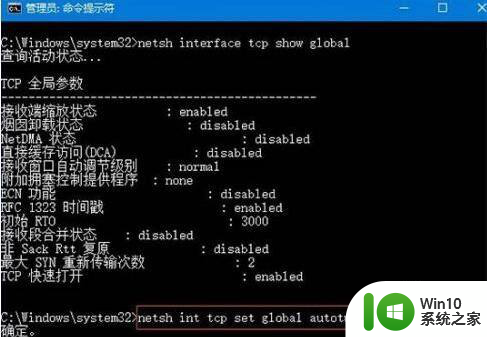
3.如果第二步中接收窗口自动调节级别为Disabled 则无需调整。
如果想要改回Normal 则键入:netsh int tcp set global autotuninglevel=normal。
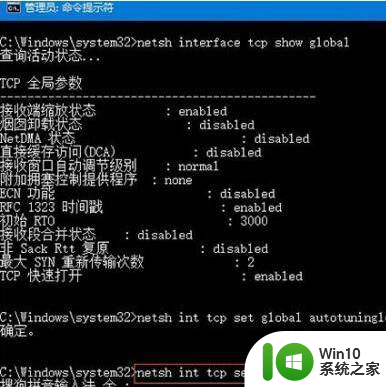
以上是有关Win10自动更新后网速变慢的全部内容,如果您也遇到了同样的问题,可以参考本文中介绍的步骤进行修复,希望对大家有所帮助。
win10自动更新后网速慢 Win10电脑更新后网速变慢怎么解决相关教程
- Windows10升级后网速变慢如何优化 win10系统更新后网络变慢怎么解决
- win10系统更新之后开机速度变慢怎么解决 win10系统更新后开机变慢怎么办
- win10更新后进英雄联盟很慢的解决方法 win10更新完进入英雄联盟后网速很慢的原因
- win10系统更新后开机变慢怎么办 如何解决win10系统更新后开机变慢的问题
- win10系统网速非常慢如何解决 win10系统网速变慢怎么办
- 如何禁止Win10自动更新 Win10更新缓慢如何加速
- win10为什么更新慢 win10系统更新速度慢怎么回事
- win10更新20h2后电脑变得卡顿怎么解决 win10更新20h2导致电脑运行变慢的解决方法
- win10更新后电脑变慢怎么办 如何解决win10更新后电脑卡顿问题
- 升级win10后网速变慢如何修复 Win10升级后网络速度变慢如何优化
- w10更新好慢的解决步骤 W10更新速度慢怎么调整
- win10更新无速度怎么办 如何解决win10系统更新太慢的问题
- 蜘蛛侠:暗影之网win10无法运行解决方法 蜘蛛侠暗影之网win10闪退解决方法
- win10玩只狼:影逝二度游戏卡顿什么原因 win10玩只狼:影逝二度游戏卡顿的处理方法 win10只狼影逝二度游戏卡顿解决方法
- 《极品飞车13:变速》win10无法启动解决方法 极品飞车13变速win10闪退解决方法
- win10桌面图标设置没有权限访问如何处理 Win10桌面图标权限访问被拒绝怎么办
win10系统教程推荐
- 1 蜘蛛侠:暗影之网win10无法运行解决方法 蜘蛛侠暗影之网win10闪退解决方法
- 2 win10桌面图标设置没有权限访问如何处理 Win10桌面图标权限访问被拒绝怎么办
- 3 win10关闭个人信息收集的最佳方法 如何在win10中关闭个人信息收集
- 4 英雄联盟win10无法初始化图像设备怎么办 英雄联盟win10启动黑屏怎么解决
- 5 win10需要来自system权限才能删除解决方法 Win10删除文件需要管理员权限解决方法
- 6 win10电脑查看激活密码的快捷方法 win10电脑激活密码查看方法
- 7 win10平板模式怎么切换电脑模式快捷键 win10平板模式如何切换至电脑模式
- 8 win10 usb无法识别鼠标无法操作如何修复 Win10 USB接口无法识别鼠标怎么办
- 9 笔记本电脑win10更新后开机黑屏很久才有画面如何修复 win10更新后笔记本电脑开机黑屏怎么办
- 10 电脑w10设备管理器里没有蓝牙怎么办 电脑w10蓝牙设备管理器找不到
win10系统推荐
- 1 番茄家园ghost win10 32位官方最新版下载v2023.12
- 2 萝卜家园ghost win10 32位安装稳定版下载v2023.12
- 3 电脑公司ghost win10 64位专业免激活版v2023.12
- 4 番茄家园ghost win10 32位旗舰破解版v2023.12
- 5 索尼笔记本ghost win10 64位原版正式版v2023.12
- 6 系统之家ghost win10 64位u盘家庭版v2023.12
- 7 电脑公司ghost win10 64位官方破解版v2023.12
- 8 系统之家windows10 64位原版安装版v2023.12
- 9 深度技术ghost win10 64位极速稳定版v2023.12
- 10 雨林木风ghost win10 64位专业旗舰版v2023.12